أجهزة الكمبيوتر المحمولة (اللابتوب أو النوتبوك) تتميز بمميزات عديدة، فهي أجهزة تضم كيبورد وماوس مدمجين، شاشة مدمجة، قابلة للحمل في أي مكان، كما أنها وفي السنوات الأخيرة بدأت تأتي مع تصميمات رائعة ومواصفات مرتفعة، لكن هذا كله لا يضاهي أهمية عمر البطارية في أجهزة اللابتوب، لذلك كان اكثر سؤال يتردد في ذهن مستخدمين الكمبيوتر هو بطاريه اللابتوب تفرغ بسرعة في الواقع، هذه الأجهزة في الأساس موجهة للاستخدام خارج المنزل وفي أي مكان، وبدون عمر بطارية قوي، لا فائدة فعلية لها.
ما الذي تحتاج معرفته عن بطارية اللابتوب؟
بطارية اللابتوب تختلف قليلًا في القوام عن بطاريات الهواتف الذكية، لكنها وبالرغم من ذلك تعتمد على نفس التكنولوجيا، وهي بطاريات أيون الليثيوم، والتي تتميز بالعمر الطويل -العمر بالسنوات- وتتميز بإنعدام الحرارة إلى جانب مميزات عديدة جعلت بطاريات أيون الليثيوم Lithium Ion هي المستخدمة في كافة الأجهزة الذكية في الوقت الحالي.
تقاس بطارية اللابتوب بالوات/ساعة Wh، وفي المتوسّط تأتي بطاريات أجهزة اللابتوب مع بما يؤهلها لكي تشغّل جهازك المحمول حتى خمس ساعات متتالية، صحيح أن هناك عوامل تؤثر على هذا العمر مثل نوع المعالج، الحرارة، إعدادات الويندوز نفسه، لذلك سنبدأ الآن بالحديث عن كل نقطة على حدة.
حل مشكلة بطارية اللابتوب تفرغ بسرعة من خلال وضع توفير الطاقة
أول خطوة من خطوات مشكلة بطارية اللابتوب تفرغ بسرعة وأول ما يمكننا فعله للحفاظ على عمر بطارية اللابتوب ليصل إلى عدد الساعات المطلوب هو تفعيل وضع تفوير الطاقة Battery Saver ضمن إعدادات ويندوز 10 نفسها، وهذا يتم بطريقتين، الطريقة الأولى هي التوجُّه للإعدادات ومن ثم إعدادات توفير الطاقة Battery Saver، أو من خلال الخيار السريع الذي يظهر لك عند الضغط على أيقونة البطارية ضمن شريط المهام (داخل الـSystem Tray):
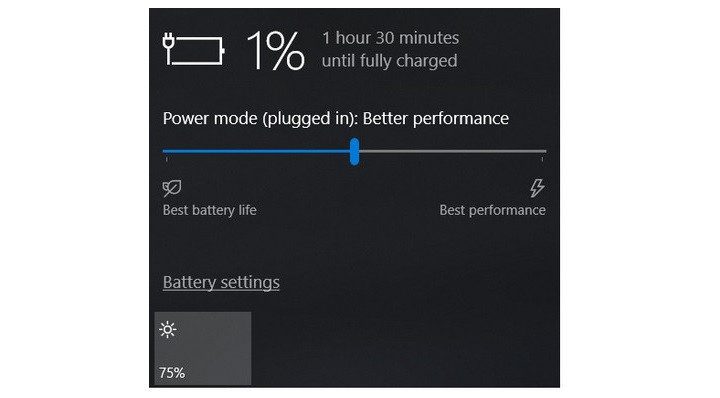
عندما يكون جهازك غير متصل بالشاحن وتريد الحفاظ على عمر البطارية فعليك بخيار Best Battery Life، أي سحب المؤشر الخاص بالإعدادات تجاه اليسار وليس اليمين، والعكس صحيح بالطبع. هذا الخيار يساهم بقوة في توفير استهلاك طاقة البطارية. ملحوظة: يوجد خيار مشابه في إعدادات لابتوبات ماكبوك يحمل الاسم Energy Saver.
استخدام وضع الطيران وإغلاق التطبيقات التي لا تستخدمها
من الخطوات الضرورية لتوفير استهلاك البطارية هي تفعيل وضع الطيران، وإن كنت لا تعلم، تفعيل وضع الطيران في ويندوز 10 سيقوم بإيقاف الواي-فاي والبلوتوث، في حالة أن لديك إنترنت سلكي فهذا سيكون ممتازًا بالنسبة لك، أما في حالة أنك لا تمتلك إنترنت سلكي (كيبل) فيُمكك تفعيل الوضع ومن ثم تشغيل الواي-فاي بشكل طبيعي، وبهذا ستكون قد خففت بعض الأحمال، منها البلوتوث.
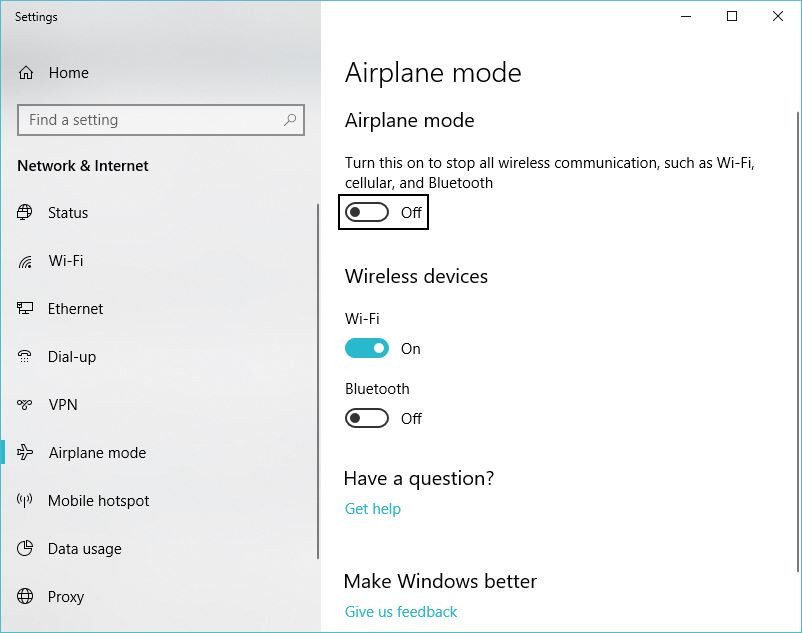
أيضًا في حالة أنك تقوم بعمل لا يحتاج أي إنترنت -مثل تعديل ملف إكسيل أو الكتابة على وورد- فلا مانع من أن تغلق الواي-فاي حتى تنهي ما بين يديك، النصيحة الذهبية هنا هي أن تفتح فقط التطبيقات التي تستخدمها، ولا تترك التطبيقات الأخرى مفتوحة بدون سبب، مثلًا، إن كنت تشاهد فيلمًا على نيتفلكس، لا داعي لأن تترك تطبيق الوورد مفتوحًا!
نصيحة كمبيوترجي
ننصحك دائمًا بأن تغلق التطبيقات التي لا تستخدمها في الوقت الحالي، ولا تترك الشبكات التي لا تستخدمها مفتوحة مثل الواي-فاي والبلوتوث، هذا سيوفّر عليك طاقة البطارية بشكل لا يصدق.
زيادة عمر بطارية اللابتوب بإغلاق التطبيقات التي تعمل في الخلفية
ويندوز 10 يوفّر لك خيارًا رائعًا، وهو إيقاف عمل كافة التطبيقات التي تعمل في الخلفية، وهي تطبيقا مثل إكس بوكس، كورتانا.. إلخ، وهذه التطبيقات بطبيعة الحال ليست أهم من عمر بطاريتك! لذلك يُمكنك إيقاف عملها بكل سهولة بخطوة واحدة ويُمكنك لاحقًا تفعيلها مرة أخرى بلا مشاكل.
لكي تفعل ذلك كل ما عليك فعله هو التوجُّه إلى إعدادات الويندوز ومن ثم ابحث عن Background Apps، وستجد القائمة التالية والتي تضم كافة التطبيقات التي تعمل بالخلفية، أغلقها جميعًا أو أغلق فقط التطبيقات التي لا داعي لها:
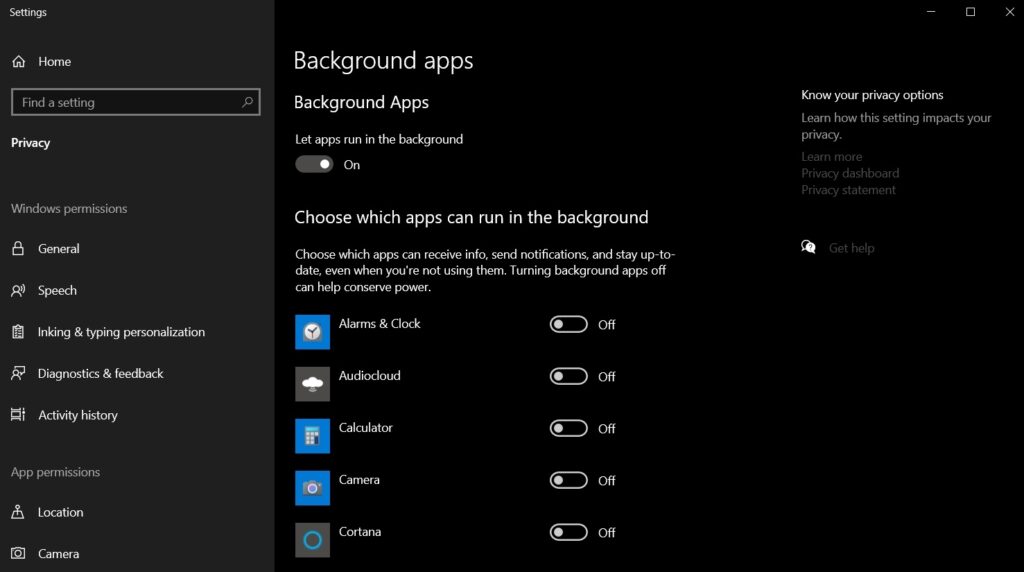
إلق نظرة فاحصة على الـTask Manager
قم بفتح الـTask Manager (مدير المهام) من خلال الاختصار الخاص به Alt+Shift+Del أو من خلال الضغط بيمين الماوس ضمن شريط المهام، وضمن الـTask Manager سترى التطبيقات المفتوحة التي تستهلك من موارد الجهاز ومن بطاريته، أغلق ما لا تحتاجه على الفور، هذه النصيحة ستساهم بقوة في حل مشكلة بطارية اللابتوب تفرغ بسرعة.
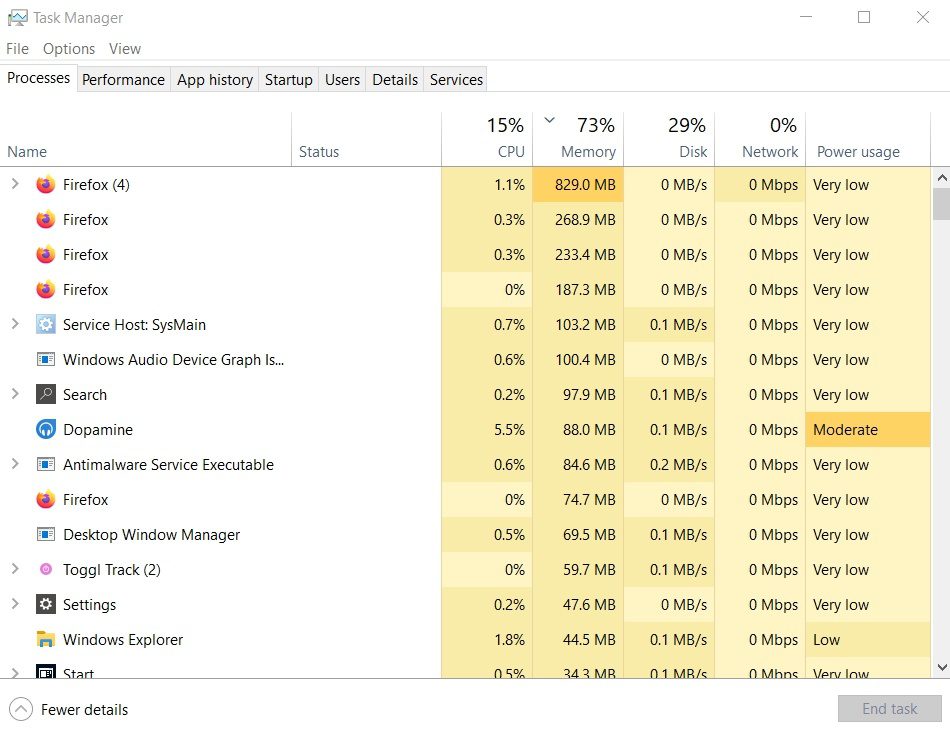
• استرجاع الصور المحذوفة من الحاسوب | حل نهائي 2020
حدد التطبيقات التي تستهلك البطارية
يوفّر لنا ويندوز 10 ميزة أخرى رائعة، حيث يتيح لك أن تعرف التطبيقات التي تستهلك البطارية أكثر من غيرها، وذلك من خلال الدخول إلى الإعدادات ومن ثم إعدادات البطارية Battery، وفي بعض الإصدارات القديمة من ويندوز 10 يُمكنك الوصول لهذه القائمة من خلال البحث عن “See Which Apps Affecting Your Battery”:
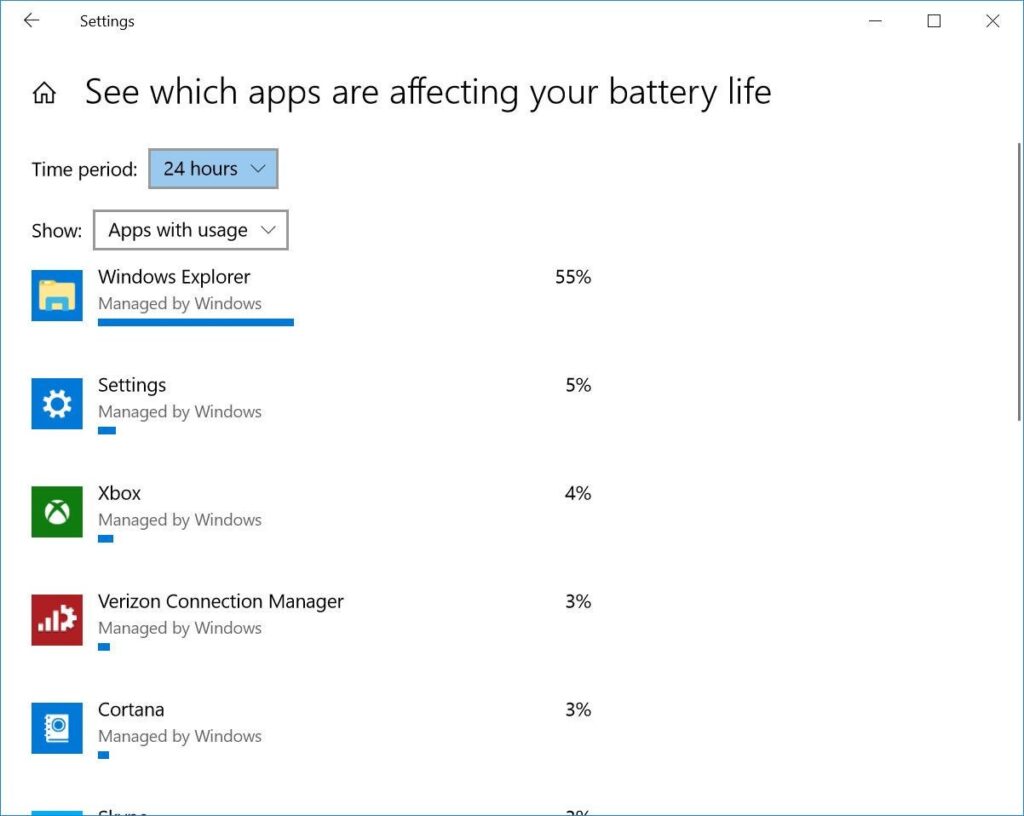
عندما تجد تطبيقًا يتسهلك الطاقة أكثر من غيره قم بالتالي:
• أوقف عمله في الخلفية كما أوضحنا سابقًا
• أغلقه من خلال الـTask Manager
• قم بحذفه إن استمرت المشكلة
امنع فتح التطبيقات تلقائيًا عند إعادة التشغيل
عادةً عندما نقوم بعمل Restart أو Shutdown للجهاز ومن ثم نعيد فتحة مرة أخرى نجد أن هناك عددًا من التطبيقات قد فتح بشكل تلقائي! هذه التطبيقات تهددك من أكثر من ناحية، الناحية الأولى هي أنها تستهلك الطاقة عند فتحها للمرة الأولى بعد إعادة التشغيل، والناحية الثانية هي أنها تستمر -غالبًا- في استهلاك الطاقة والموارد في الخلفية وأنت لا تستخدمها أبدًا!
يُمكنك إدارة هذه التطبيقات ومنع فتحها تلقائيًا من خلال إعدادات Startup ضمن إعدادات الويندوز نفسه، أو من خلال نفس الخيار من الـTask Manager:

• كيفية شراء لاب توب مناسب للالعاب
اهم النصائح للحفاظ على عمر بطارية اللابتوب
فيما يلي نشارككم نصائح لا غنى عنها ولا تقل أهمية عن النصائح السابقة، لكن عليك أن تبدأ في تنفيذها بعد أن تتأكد من أنك ضبطت وأعدت كل النقاط السابق ذكرها:
- استخدم تطبيق الشركة المصنعة لجهازك لمزيد من الإعدادات، مثال على ذلك تطبيق Lenovo Vantage المخصص لحواسيب لينوفو المحمولة ولابتوباتها! حمله من هنا.
- لا تستخدم اللابتوب في مكان حار جدًا أو أمام آشعة الشمس بشكل مباشر
- افحص بطارية اللابتوب بشكل مستمر وغيّرها في حالة أن جهازك قديم، لا تقلق، استبدالها سهل وغير مكلّف
- استخدم الشاحن الأصلي فقط لشحن بطارية اللابتوب الخاص بك
- لا داعي أبدًا لتشغيل الألعاب بالاعتماد على البطارية، هذه الممارسة قد تجعل زمن استخدام اللابتوب أقل من ساعتين!
- قم بفصل أي أجهزة موصلة باللابتوب ولا تستخدمها، مثل الهاردات الخارجية، لوحات المفاتيح.. إلخ
- زد من مساحة الذاكرة العشوائية وحاول اقتناء قرص تخزين SSD لتقليل الحرارة وبالتالي تقرير استهلاك الطاقة
- بالتأكيد وبلا شكّ.. اخفض من إضاءة الشاشة!
You might want to acquire testimonials and references to assist you determine https://www.affordable-papers.net/ which writing support is best for your needs.
 كمبيوترجي طريقك الى احتراف عالم الكمبيوتر والتكنلوجيا
كمبيوترجي طريقك الى احتراف عالم الكمبيوتر والتكنلوجيا